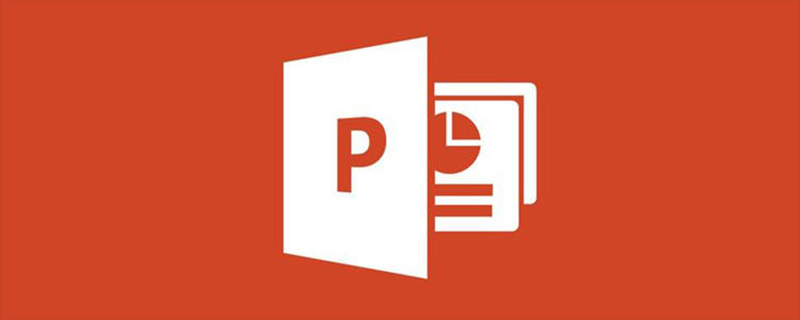
画像のアニメーション順序を設定して、PPT 画像の順序を調整します。具体的な操作については、次の手順を参照してください:
1. PPT ファイルを開く対象のスライドに複数の写真が追加されます ここでは例として 3 枚の写真を取り上げます。

#2. 最初に表示したい画像をマウスで選択し、ppt の上にあるメニュー バーの [アニメーション] ボタンをクリックします。

#3. 外観アニメーションとして以下のいずれかのアニメーション方法を選択します。すると、最初の画像の左上隅に 1 のマークが表示され、最初に表示されることを示します。

#4. 次に、2 番目の画像も同様に表示されるように設定すると、画像には自動的に 2 のマークが付けられます。

#5. 3 番目の画像も同様に設定すると、その画像は自動的に 3 としてマークされます。さらに写真がある場合も、同じ方法で設定できます。

#6. 上記の設定が完了したら、ppt 内の画像の表示順序を調整できます。スライドショーをオンにすると、設定された順序で画像が次々に表示されます。

以上がPPT画像の表示順序を設定する方法の詳細内容です。詳細については、PHP 中国語 Web サイトの他の関連記事を参照してください。